אם אתה רוצה ליצור רשת מקומית טובה, שתכלול מספר מכונות, הגיוני להגדיר נתב נתב. תוכל ללמוד כיצד להגדיר אותו נכון מההוראות שלהלן.
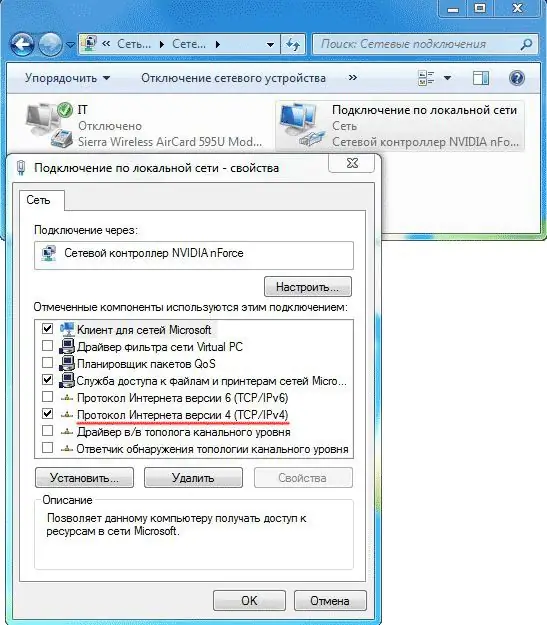
זה הכרחי
- נתב;
- מחשבים;
- כבלי רשת.
הוראות
שלב 1
ראשית כל, חבר את כל הכבלים הנדרשים להפעלה. לנתב יש כמה כניסות כבלים - אחת מהן היא העיקרית, לרוב היא מסומנת בתווית WAN. חבר את הכבל שמספק ספק האינטרנט שלך לקלט זה.
שלב 2
חבר את הכבלים של המחשבים שברצונך לרשת לתשומות שנותרו בחינם. השתמש בכבלים מצומצמים קונבנציונליים לחיבור.
שלב 3
כעת בצע את ההגדרות הדרושות לנתב. בתדירות המקרים, הגדרה זו צריכה להיעשות באופן ידני, סביר להניח שתתמודד עם אותו מצב. אל תיבהלו, תצורת הנתב הידנית אינה מפחידה כפי שהיא נראית במבט ראשון.
שלב 4
כדי להגדיר תצורה, עבור אל ממשק האינטרנט של הנתב. לשם כך, הזן את ה- ip של הנתב בשורת הדפדפן (שתמצא במסמכים עבור הנתב שלך). בדרך כלל, זהו 192.168.1.1.
שלב 5
לאחר מכן תתבקש להזין את שם המשתמש והסיסמה שלך. הזן את כניסה וסיסמת ברירת המחדל (admin / admin). לאחר מכן, היכנס לתפריט ההגדרות, שם תבצע את ההגדרות הבסיסיות.
שלב 6
כעת עלינו לבחור את אופן הפעולה של הנתב. לנתב מספר מצבים:
גשר - במצב זה, הנתב מעביר מידע בעצמו, אך את ההגדרות יהיה צורך להגדיר בנפרד בכל מחשב. למצב נקודת הגישה יש אותם מאפיינים.
מצב תרגום כתובת NAT, בעזרתו כל המחשבים ברשת יתפסו על ידי מקורות חיצוניים כמחשב אחד עם כתובת אחת. בתוך הרשת, כל מחשב מקבל כתובת נפרדת ממערכת זו. היתרון של מערכת זו הוא שספקים רבים מגבילים את מספר המחשבים הכלולים ברשת המקומית, ועם מערכת כזו תוכלו להסוות את מספר המחשבים, מכיוון שלכולם תהיה אותה כתובת.
DHCP - מצב זה מאפשר לנתב להפיץ באופן אוטומטי כתובות לכל המחשבים ברשת. זה הכי נוח אם הרבה מחשבים מחוברים לרשת, מכיוון שבמקרה זה יהיה בעייתי להגדיר בכל מכונה.
שלב 7
לאחר בחירת מצב ההפעלה של הנתב, עליך להגדיר את WAN ו- LAN. LAN הוא רשת מקומית ו- WAN הוא חיצוני. בהגדרות שלהם, ככלל, אין שום דבר מסובך.
שלב 8
אם לנתב שלך יש ממשק אלחוטי, תוכל גם להגדיר Wi-Fi.
תהנה מעבודתך!






